Isso é bastante útil e prático quando você tem uma unidade portátil que funciona com bateria e não tem uma fonte de alimentação fixa.
Embora em computadores desktop, ele também implementa alguns benefícios, especialmente quando definido para o modo de desempenho máximo.
Independentemente do motivo, obtenha um configuração correta desta configuração de energia implica em algumas vantagens para o computador e a seguir mostramos como obtê-lo do Windows 10, independente da versão do Windows 10 e qual é a melhor.
Abra as opções de energia na barra de pesquisa
Este método consiste ao usar o mecanismo de pesquisa na barra de início do sistema, que está localizado na parte inferior do lado direito de forma visível.
Em outras versões, é representado pelo símbolo de uma lupa ao lado do botão iniciar no mesmo local, mas com acesso menos direto. Colocando-nos nele, teremos a alternativa de escrever o que queremos buscar, é aí que a palavra será escrita " Energia “, Que vai mostrar uma série de resultados.
Dentre estas, será escolhida uma opção denominada " Mudar plano de energia “, Identificado com uma bateria verde e um cabo ao redor dela.
Abra as opções de energia nas configurações
Outra forma de acessar o plano de energia do Windows 10 é a partir da seção de configuração localizada no menu iniciar. Para acessá-lo, você deve pressione o botão iniciar, que abrirá uma seção onde você encontrará uma engrenagem no lado esquerdo.
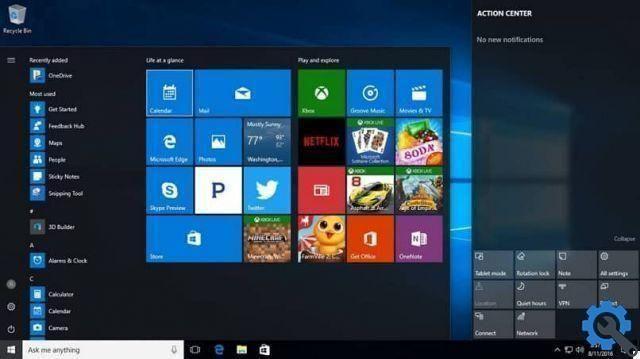
A partir daqui, uma janela pop-up será exibida, na qual a opção " Sistema ”Qual é a primeira opção da esquerda para a direita.
Pressionar aqui irá revelar uma seção contendo uma barra lateral de opções na qual você continuará a escolher " Iniciar / parar e suspender ".
Abra o Plano de Energia do Windows no painel de controle do sistema
Você pode encontrar a opção do painel de controle de duas maneiras: a primeira é localizando-a no mecanismo de pesquisa da barra de tarefas do Windows. A outra é usar o comando do teclado pressionando " Botão Iniciar + R ", Que irá abrir uma pequena janela na qual estará escrito" Controlo "E então será dado" Transmissão ".
Uma janela pop-up aparecerá com várias opções, das quais aquela que diz " Sistema e segurança " Lá dentro haverá outras alternativas, aquela que nos interessa fica em quarto lugar na lista que aparece, chamada de " Opções de energia ".
Abra Configurações de energia no menu de conceito do Windows
Este é um método um pouco mais simples e prático do que os anteriores para acessar o plano de energia do Windows. E é obtido a partir do menu conceitual incorporado nesta versão.
A forma de encontrar este segmento é através do botão iniciar, que deve ser pressionado com o botão direito do mouse. Isso fará com que apareça aquele menu, que contém algumas opções de configuração e ferramentas competentes para o usuário.
No topo desta janela, a opção de interesse é encontrada como uma segunda alternativa, que é chamada de " Opções de energia ".
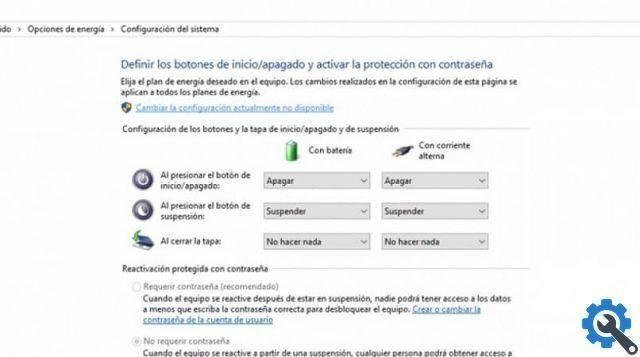
Abra as opções de energia do Windows PowerShell
esta ferramenta chamada Windows PowerShell é uma espécie de tela ou console onde, como prompt de comando, você pode executar tarefas usando códigos. Para acessá-lo, você pode acessá-lo a partir do mecanismo de busca do sistema ou do menu conceitual que aparece quando você clica com o botão direito do mouse no botão Iniciar.
Ao abrir este programa, uma janela azul com as mesmas características de um console aparecerá. Ele vai escrever o seguinte: " powercfg, cpl "Quando você pressiona" Transmissão ", Haverá um atraso de alguns segundos antes que uma janela seja aberta com todas as configurações" opções economia energia ".


























